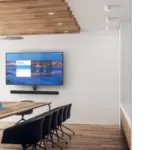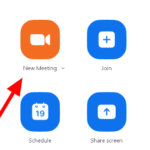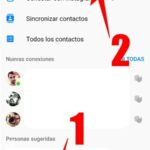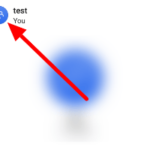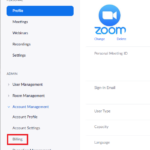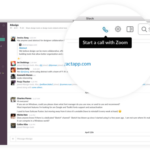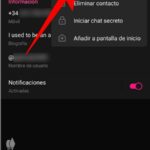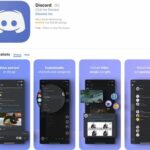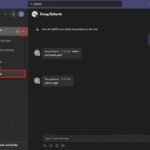¿Quieres cortar todo contacto de un usuario en Zoom? ¿Quieres evitar que alguien te envíe mensajes o te llame a través de la aplicación? Si ese es el caso, puede usar la opción de bloqueo en Zoom. Cubriremos los pasos que necesita saber sobre el bloqueo de usuarios en la aplicación en nuestra guía.
Tutorial
Zoom permite a sus usuarios agregar contactos con fines de mensajería fuera de las reuniones. Una vez que agrega a alguien como contacto, puede entablar conversaciones libremente cuando lo desee.
Sin embargo, hay situaciones en las que es posible que no desee ningún tipo de comunicación de uno de sus contactos. Ya sea que encuentre a la persona molesta o perturbadora, todos tenemos diferentes razones para aislar a las personas de la aplicación.
Afortunadamente, Zoom permite a sus usuarios bloquear contactos en la aplicación. Aquí está nuestra guía detallada a continuación.
Cómo bloquear a uno de tus contactos de Zoom
Si uno de tus contactos te sigue molestando en Zoom, puedes bloquearlo desde la aplicación. Cuando bloquea a alguien de la aplicación, no recibirá ningún mensaje ni solicitud de llamada de la cuenta de la persona.
Puede bloquear usuarios ya sea que esté usando Zoom desde su teléfono o computadora. Siga nuestros tutoriales de guía rápida a continuación y le mostraremos los pasos para hacerlo.
En tu ordenador:
- Abra la aplicación de escritorio de Zoom e inicie sesión en su cuenta.
- Haga clic en Contactos entre las pestañas en la parte superior de su pantalla.
- Explore la sección » Mis contactos » en el lado izquierdo de la aplicación, pase el puntero del mouse sobre uno de sus contactos y haga clic en el icono de tres puntos.
- En el menú que aparece, selecciona la opción “ Bloquear contacto ”.
- Una vez que aparezca la ventana emergente, seleccione el botón » Bloquear contacto » para confirmar su decisión.
Así es como bloquea contactos en la aplicación de escritorio Zoom. Los usuarios bloqueados no podrán enviarle mensajes ni ponerse en contacto con usted de ninguna manera en la aplicación.
Si alguna vez cambia de opinión, vaya a Configuración > Chat y administre sus usuarios bloqueados. Desde allí, puede ver y desbloquear contactos en su cuenta.
En la aplicación móvil Zoom:
- Toque » Contactos » en la parte inferior de la aplicación y seleccione el contacto que desea bloquear.
- Toque el icono de tres puntos en la esquina superior derecha de la página de perfil del usuario.
- En las opciones que aparecen en tu pantalla, selecciona “ Bloquear contacto ”.
- Toque la opción Bloquear en la ventana emergente para confirmar su decisión.
Como mencionamos anteriormente, el bloqueo evita que alguien se comunique contigo en la aplicación. No recibirá mensajes, llamadas y otras solicitudes de usuarios bloqueados.
Para terminar:
Ahora que sabe cómo bloquear a alguien en Zoom, puede evitar que uno de sus contactos le envíe mensajes o le llame a través de la aplicación. Si alguna vez cambia de opinión, siempre puede administrar la lista de usuarios bloqueados y desbloquear a las personas de su cuenta.
¡Eso es! Si desea leer más consejos, trucos y tutoriales nuestros, marque nuestra página y visítela con frecuencia para conocer nuestras últimas publicaciones y actualizaciones.